

Phác thảo 2D là một bước quan trọng trước khi thiết kế mô hình. Các công cụ phác thảo tốt có thể giúp bạn có được các bản phác thảo 2D lý tưởng hiệu quả hơn và do đó tạo nền tảng tốt cho việc tạo mô hình sau này. Ví du Bạn có bản vẽ 2D ZWCAD hay AutoCAD, bạn muốn chuyển nó thành Sketch của ZW3D hay Solidworks để dựng mô hình 3D. Vì vậy, hôm nay tôi muốn chia sẻ 3 mẹo hữu ích với bạn, hy vọng rằng chúng sẽ giúp bạn phác thảo 2D dễ dàng và thú vị.
Đầu tiên là tải phần mềm ZW3D để trial hoặc dùng bản quyền: tải dùng thử FULL tính năng tại đây (HĐH 32 hoặc 64-bit, khoảng 1,5GB)
» Download ZW3D «
Mẹo 1: Sử dụng Cosmetic Sketch để thêm các biểu tượng hoặc đánh dấu hình dạng (Shape Marks)
Trong quá trình tạo mô hình, đôi khi cần thêm văn bản như số sê-ri hoặc dấu hình dạng như logo lên bề mặt sản phẩm. Cách truyền thống là sử dụng lệnh Sketch thông thường để tạo một bản phác thảo. Tuy nhiên, bản phác thảo được tạo ra sẽ là cơ sở để tạo mô hình – bằng cách thực hiện các lệnh như Extrude trên bản phác thảo, mô hình sẽ được tạo. Vì vậy, việc sử dụng Sketch để tạo các ký hiệu hoặc dấu hình trên các mô hình có thể gây ra các thao tác sai hoặc nhầm lẫn trong quá trình tạo mô hình.
Trong trường hợp này, Cosmetic Sketch, một tính năng mới trong ZW3D 2022 có thể giúp bạn. Bạn có thể tạo các ký hiệu hoặc dấu hình dạng làm tham chiếu cho quá trình mô hình hóa sau này. Chúng hoàn toàn độc lập và sẽ không ảnh hưởng đến công việc mô hình của bạn.
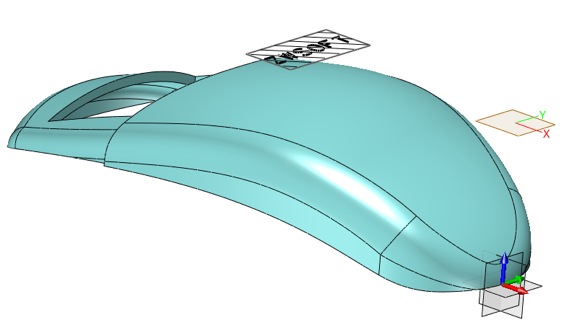
Hình 1. Tạo các ký hiệu hoặc dấu hình dạng bằng Cosmetic Sketch
Hơn nữa, bạn cũng có thể thêm nhiều loại mẫu hatch khác nhau và điều chỉnh các thuộc tính của chúng như góc, khoảng cách và màu sắc.
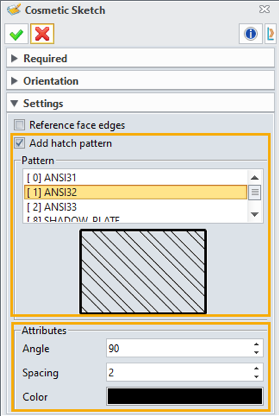
Hình 2. Tùy chỉnh các mẫu hatch
Ngoài ra, trở lại cấp độ mô hình, bản phác thảo cosmetic cũng có thể được chiếu lên bề mặt được chỉ định! Nói cách khác, ngoại trừ việc tham chiếu, các ký hiệu và dấu hình dạng cần thiết thực sự có thể được hiện thực hóa trên các mô hình 3D.

Hình 3. Chiếu bản phác thảo cosmetic lên bề mặt
Mẹo 2: Sử dụng Closed Rings để làm nổi bật các khu vực đã đóng
Khi phác thảo các hình, đặc biệt là những hình phức tạp, chúng tôi rất đau đầu là phải kiểm tra xem các hình đã kín chưa để tránh những sai sót trong quá trình làm mô hình. Đây là một công cụ hữu ích để giải quyết vấn đề này – Closed Rings, cũng có sẵn trong ZW3D mới, cho phép bạn đảm bảo một khu vực cụ thể có bị đóng hay không. Như trong hình dưới đây, các vòng đã đóng sẽ được tô màu xanh lá cây và nó sẽ tự động được cập nhật nếu chúng ta thực hiện thay đổi.
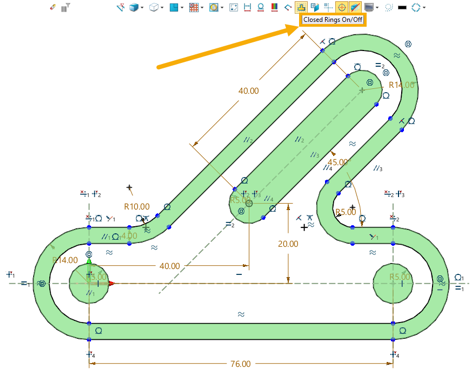
Hình 4. Các vòng đóng sẽ được tô màu xanh lá
Mẹo 3: Sử dụng Ràng buộc độ cong bằng nhau để có được các đường cong và bề mặt mượt mà hơn
Khi chúng ta tạo ra một mô hình bề mặt, chúng ta mong đợi bề mặt lý tưởng hơn và mịn hơn, đáp ứng tiêu chuẩn thiết kế công nghiệp cao hơn. Để thực hiện kỳ vọng này, mức độ cong liên tục cao hơn đóng một vai trò quan trọng. Bạn có thể không cảm thấy lạ lẫm với tính liên tục G2, có thể đạt được đối với hai đường cong liền kề là tiếp tuyến. Vậy làm thế nào để độ cong đạt được liên tục G2? Chúng ta cùng xem thử.
Trong ZW3D, chúng ta có thể thêm Rằng buộc độ cong bằng nhau vào hai đường cong liền kề và tiếp tuyến. Như lược đồ cong trong hình bên dưới cho thấy, tính liên tục của G2 đã đạt được.
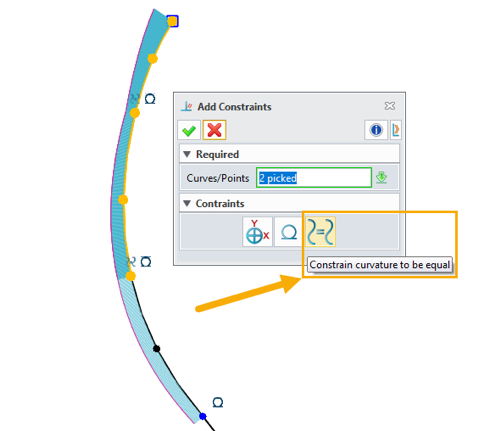
Hình 5. Thêm giới hạn độ cong bằng nhau cho hai đường cong liền kề và tiếp tuyến
Khi chúng ta chuyển sang mức mô hình hóa và kiểm tra các sọc ngựa vằn, chúng ta có thể thấy rằng bề mặt có độ liên tục G2 mịn hơn nhiều so với bề mặt có độ liên tục G1.
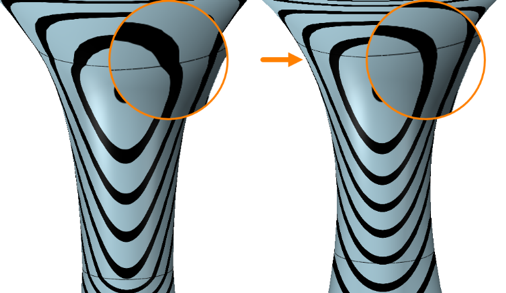
Hình 6. So sánh giữa các bề mặt có tính liên tục G1 (trái) và liên tục G2 (phải)
Với 3 mẹo trên, bạn có thể tạo bản phác thảo 2D một cách dễ dàng và thú vị hơn, cải thiện đáng kể hiệu quả thiết kế của bạn. Hãy nhanh chân và cố gắng thực hành 3 mẹo này trong ZW3D hoàn toàn mới!
Sản phẩm được phân phối bởi PACISOFT Việt Nam
ZW3D
- Tư vấn mua bản quyền ZW3D
- ZW3D bản quyền
- Mua bán phần mềm ZW3D
- Lý do chọn ZW3D
- ZW3D là gì?
- ZW3D Standard
- ZW3D Pro
- ZW3D Premim
- ZW3D 2 Axis và 3Axis Machining
- Tin tức về ZW3D
PACISOFT – Nhà cung cấp Phần mềm bản quyền hàng đầu VN
- Top lý do chọn PACISOFT
- Lợi ích mua bản quyền phần mềm
- Phần mềm bản quyền
- Cấp phép phần mềm
- Tư vấn mua bán phần mềm
more recommended stories
 Phân tích mối đe dọa trong Microsoft 365 Defender
Phân tích mối đe dọa trong Microsoft 365 DefenderThreat analytics là giải pháp thông.
 Triển khai & Đào tạo giám sát mạng PRTG
Triển khai & Đào tạo giám sát mạng PRTGPRTG Implementation (Triển khai) Đơn giản.
 5 bước thiết lập hệ sinh thái tài liệu số với các sản phẩm Adobe
5 bước thiết lập hệ sinh thái tài liệu số với các sản phẩm AdobeKhi học sinh, giáo viên và.
 Làm sao để xây dựng chiến lược tối ưu hóa thông qua mô hình cá nhân hóa và phân bổ giá trị đóng góp? (P2)
Làm sao để xây dựng chiến lược tối ưu hóa thông qua mô hình cá nhân hóa và phân bổ giá trị đóng góp? (P2)Iworld.com.vn – Làm sao để xây.
 Tổng quan về VMware Host Client
Tổng quan về VMware Host ClientTrong bài viết ngày hôm nay,.
 Giới thiệu sơ lược về VMware Tools
Giới thiệu sơ lược về VMware ToolsVMware Tools là bộ công cụ.
 Những yêu cầu về phần cứng của ESXi
Những yêu cầu về phần cứng của ESXiTrong bài viết ngày hôm nay,.
 Những yêu cầu quan trọng trong quá trình cài đặt ESXi
Những yêu cầu quan trọng trong quá trình cài đặt ESXiĐể quá trình cài đặt hoặc.
